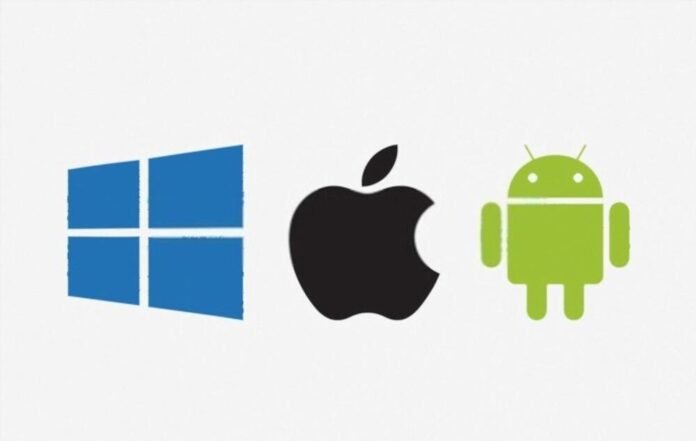Szukasz opcji, która pozwoli Ci wyświetlić ekran iPhone'a na Windows 10? AirPlay to wszystko, czego potrzebujesz! Technologia o unikalnych i łatwych w obsłudze funkcjach umożliwiających korzystanie z usług Apple w Windows … czy to Cię kusi? Wszystko powiemy Ci w tym artykule!
AirPlay: co to jest naprawdę?
Jest to technologia zaprojektowana przez Apple, która ułatwia strumieniowe przesyłanie multimediów z urządzeń iOS do innych urządzeń, w tym głośników lub telewizorów HD. Innymi słowy, AirPlay pozwala cieszyć się strumieniowym przesyłaniem treści multimedialnych i funkcją Screen Mirroring z urządzenia Apple na inne, które nie należy do firmy z Cupertino!
Czy AirPlay naprawdę działa w Windows ?
Tak ! Ta technologia zaprojektowana przez Apple i wprowadzona na rynek dziesięć lat temu jest w pełni funkcjonalna w Windows , pod warunkiem, że masz określone aplikacje innych firm umożliwiające „ AirPlay ” Twoje urządzenie iOS na Windows .
Dobrze wiedzieć : Możesz korzystać z tej technologii w Windows , pod warunkiem, że wszystkie urządzenia są kompatybilne z AirPlay i są podłączone do tej samej sieci WI-FI!
Jak korzystać z AirPlays Windows na swoim komputerze?
Zasadniczo AirPlay pozwala przesyłać ekran iPhone'a, iPada lub iPoda na Apple TV lub cieszyć się transmisją strumieniową tylko za pomocą urządzeń Apple. Jednak wszystkie te rzeczy są możliwe w Windows, jeśli masz określone oprogramowanie.
Poniżej znajdziesz metody (aplikacje) umożliwiające korzystanie z technologii AirPlay w Windows :
Windows AirPlays do przesyłania strumieniowego z iTunes

Jeśli chcesz cieszyć się strumieniowym przesyłaniem dźwięku w Windows , możesz po prostu pobrać iTunes na Windows , który pozwoli Ci zarządzać całą zawartością multimedialną w jednym miejscu. Jeśli używasz iPhone'a i chcesz zrobić wszystko na swoim Windows , oto kroki, które należy wykonać:
- Pobierz i zainstaluj iTunes dla Windows na swoim komputerze
- Upewnij się, że wszystkie Twoje urządzenia są podłączone do tej samej sieci Wi-Fi
- Następnie uzyskaj dostęp do biblioteki iTunes na swoim urządzeniu i zacznij słuchać ulubionej muzyki
Dobrze wiedzieć : ta funkcja pozwoli Ci uporządkować wszystkie pliki muzyczne na iPhonie i jednocześnie przeglądać wszystko na Windows i odwrotnie. Następnie możesz na przykład przesyłać muzykę z komputera do głośników!
AirPlays Windows do tworzenia kopii ekranu za pomocą AirMyPC

Czy chcesz wyświetlać ekran swojego komputera na Apple TV lub po prostu mieć dodatkowy ekran do pracy lub grania w grę? Nie ma wielu najlepszych rozwiązań, szczególnie jeśli używasz komputera Windows. Będziesz zatem musiał skorzystać z aplikacji: AirMyPC!
To oprogramowanie do tworzenia kopii lustrzanych umożliwia użycie AirPlay do:
- Wyświetlaj ekran swojego iPhone'a na Apple TV, Chromecaście lub komputerze z Windows
- Wysyłaj zgodnie ze swoimi preferencjami lub potrzebami tylko dźwięk, wideo lub nawet oba razem
Aby mieć go na swoim komputerze, wykonaj następujące kroki:
- Krok 1: Pobierz aplikację klikając na ten link
- Krok 2: Następnie postępuj zgodnie z instrukcjami, aby zainstalować go na swoim komputerze
- Krok 3: Po instalacji na pasku zadań komputera pojawi się pomarańczowa ikona.
- Krok 4: Następnie dotknij tej ikony, aby wejść do menu aplikacji AirMyPC
- Krok 5: W menu zobaczysz wszystkie urządzenia podłączone do tej samej sieci i kompatybilne z AirPlays.
- Krok 6: Na koniec wybierz urządzenie, za pomocą którego chcesz wykonać kopię lustrzaną ekranu, a następnie ciesz się AirMyPC!
AirPlays Windows : Inne oprogramowanie, które może Ci pomóc

Powyżej zaprezentowaliśmy z jednej strony najlepsze oprogramowanie do strumieniowego przesyłania dźwięku, a z drugiej najlepsze oprogramowanie do tworzenia kopii ekranu; co pomoże Ci korzystać z AirPlay w Windows tak, jakby ten ostatni miał natywną funkcję.
Oto dwie inne aplikacje, które mogą Ci się spodobać:
Papuga powietrzna:

Air Parrot to oprogramowanie, które po zainstalowaniu na komputerze Windows umożliwi pełną transkrypcję w centrum multimedialnym Apple. Innymi słowy, możesz wykonać kopię lustrzaną swojego Windows na Apple TV! To oprogramowanie działa jak AirMyPC i wystarczy pobrać Air Parrot 2 i zainstalować go na swoim komputerze, aby zacząć z niego korzystać.
Tuneblade dla Windows :
Tuneblade to łatwa w obsłudze aplikacja, która umożliwia udostępnianie multimediów w całym systemie za pośrednictwem Apple TV , głośników AirPlay, a nawet routera Wi-Fi firmy Apple: AirPort Express! Dzięki temu oprogramowaniu możesz przesyłać strumieniowo dane do wielu urządzeń jednocześnie i cieszyć się doskonale zsynchronizowanym dźwiękiem w wielu pomieszczeniach.